Защитите свою онлайн-активность бесплатно с Fortect Browser Protection
- Fortect Browser Protection — это бесплатное расширение, которое защитит вашу онлайн-активность в любом браузере Chromium.
- Он обнаруживает и блокирует подозрительные веб-сайты и удаляет любые вредоносные расширения, которые вы могли считать безопасными.
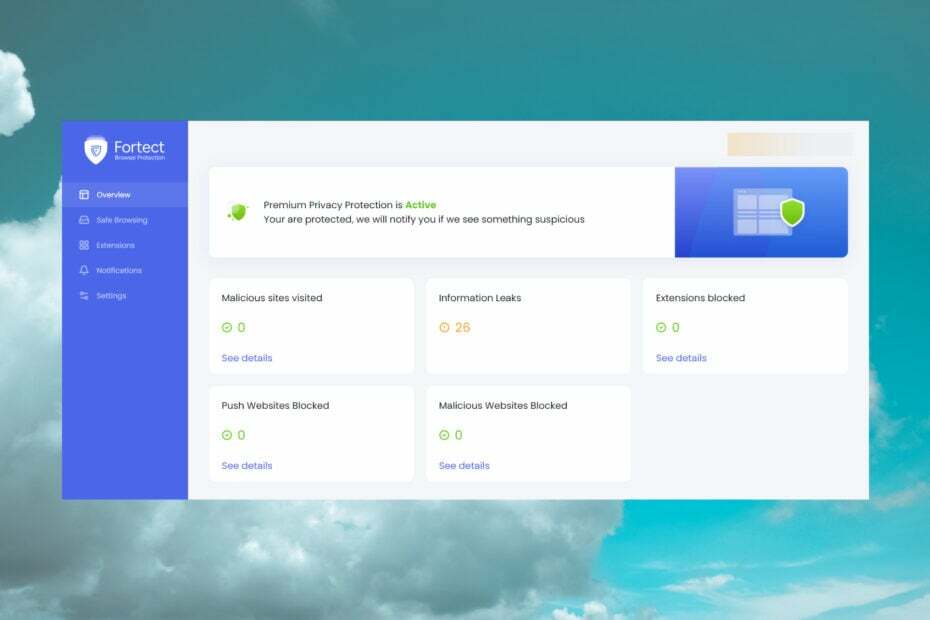
ИксУСТАНОВИТЕ, НАЖИМАЯ НА СКАЧАТЬ ФАЙЛ
- Загрузите Fortect и установите его. на вашем ПК.
- Запустите процесс сканирования инструмента для поиска поврежденных файлов, которые являются источником вашей проблемы.
- Щелкните правой кнопкой мыши Начать ремонт чтобы инструмент мог запустить алгоритм исправления.
- Fortect был скачан пользователем 0 читателей в этом месяце.
Вы никогда не сможете быть в полной безопасности в Интернете из-за лавины трекеров, фишинговых веб-сайтов и сервисов, которые вынуждают вас принимать файлы cookie.
С расширением Fortect Browser Protection вы можете попрощаться со всем этим и безопасно продолжить свою деятельность в Интернете. Здесь мы расскажем о преимуществах использования этого инструмента, обо всех его возможностях и покажем, как использовать расширение для браузера.
Каковы преимущества использования Fortect Browser Protection?
Во-первых, у нас есть протестировал приложение Fortect для ПК, инструмент оптимизатора, который может исправить любые системные проблемы Windows и оптимизировать вашу машину для достижения максимальной производительности.
Расширение Fortect Browser Protection — это бесплатное детище, разработанное той же компанией, чтобы помочь вам защитить вашу онлайн-активность.
Вот некоторые из преимуществ, которые Fortect Browser Protection дает стол:
- Он обнаруживает любую подозрительную активность на веб-сайте и выдает предупреждение.
- Блокирует любой вредоносный веб-сайт
- Выявляет любые вредоносные расширения и блокирует их
- Предупреждает вас и предотвращает отправку веб-сайтами надоедливых уведомлений в ваш браузер.
- Он уведомляет вас о любых утечках информации в вашем браузере
Для такого небольшого расширения браузера Fortect Browser Protection многое делает для защиты вашей онлайн-активности. Давайте продолжим и посмотрим, как вы можете установить и использовать его.
Как установить и использовать Fortect Browser Protection?
- Перейти к Интернет-магазин Chrome и нажмите на Добавлять кнопку в браузере.
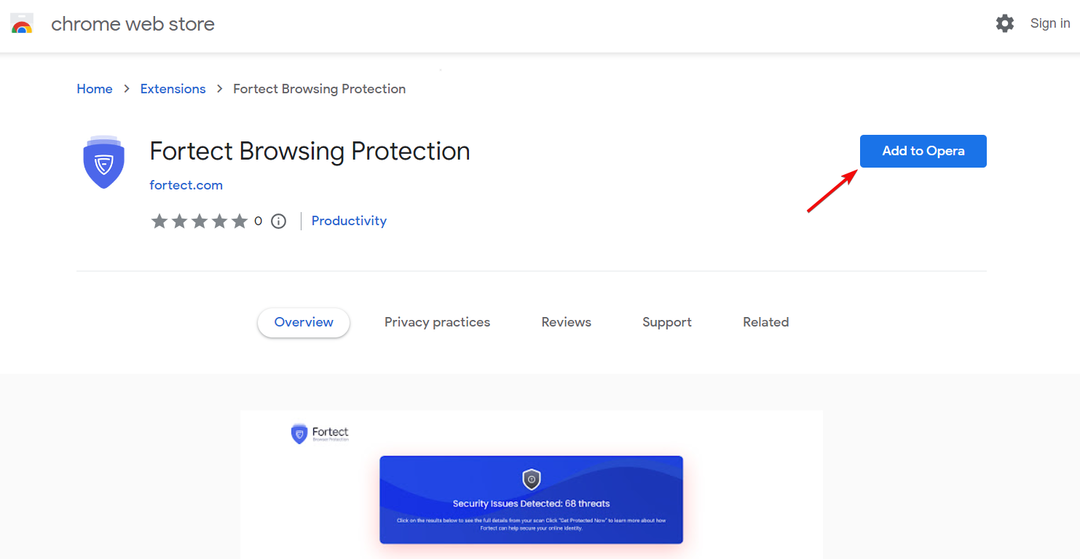
- Нажмите на Добавить расширение кнопка.
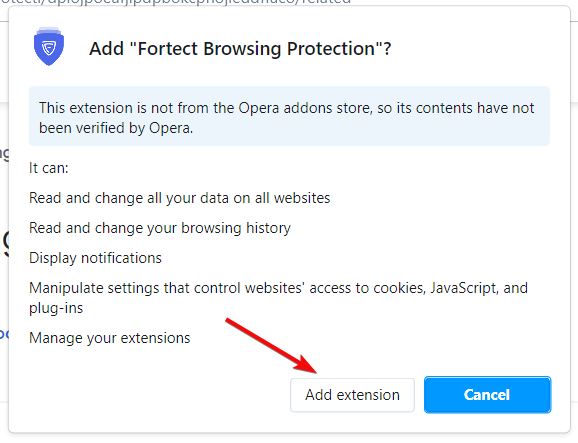
- После добавления расширения нажмите Продолжать в новом окне.
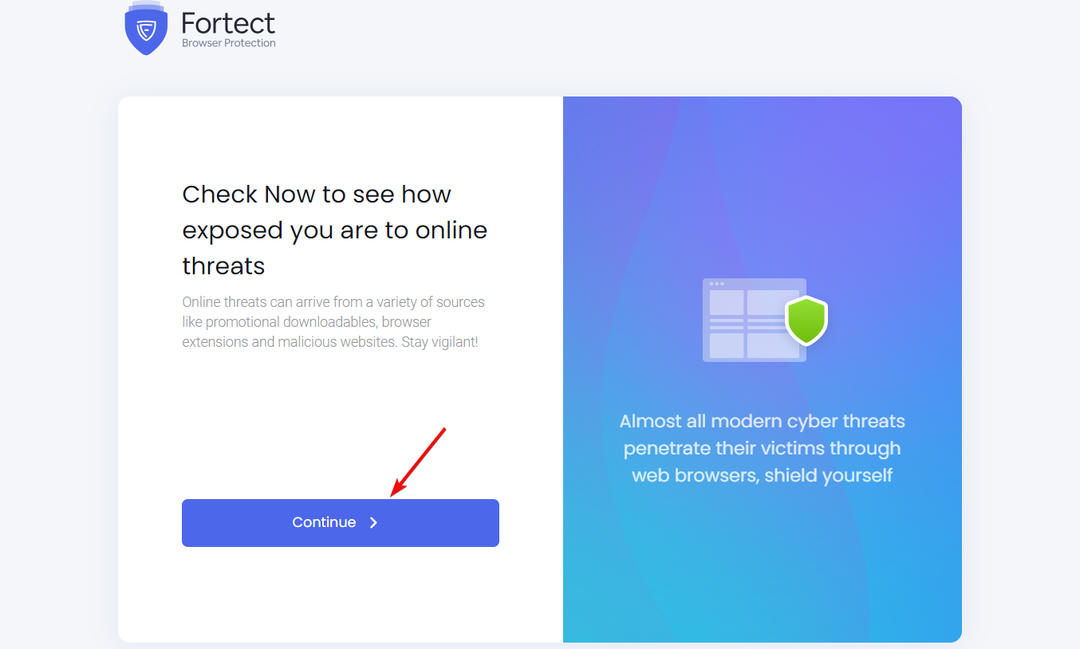
- Fortect Browser Protection просканирует ваш браузер на наличие проблем.

- Через несколько секунд инструмент завершит процесс. Ударь Продолжать кнопку еще раз, чтобы исправить обнаруженные проблемы.

- Далее нажмите на Удалить активные проблемы для устранения проблем в вашем браузере.

- После устранения проблем нажмите кнопку Продолжить регистрацию кнопку для создания учетной записи.
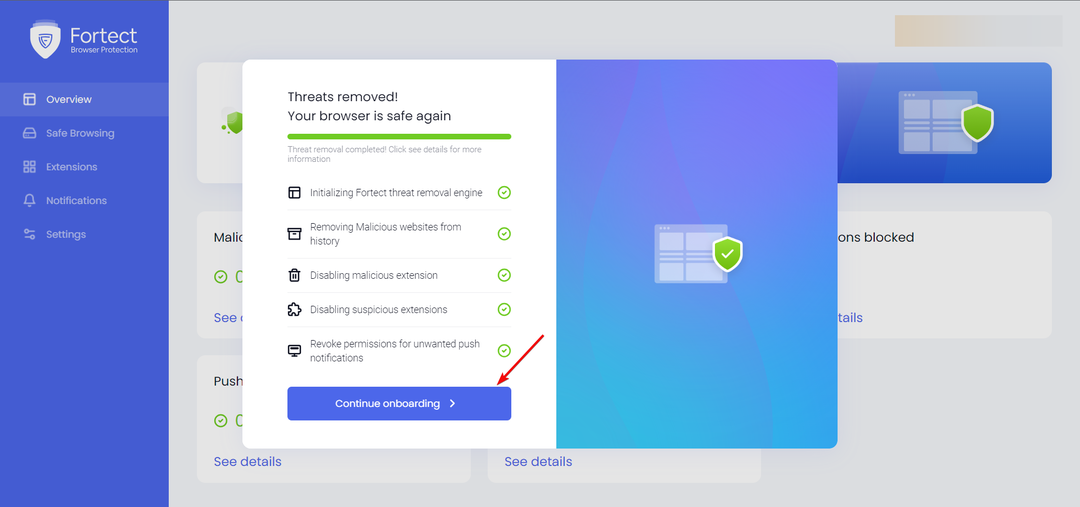
- Вам необходимо ввести надежный пароль, содержащий не менее 8 символов с большими и маленькими буквами, цифрами и хотя бы специальным символом.
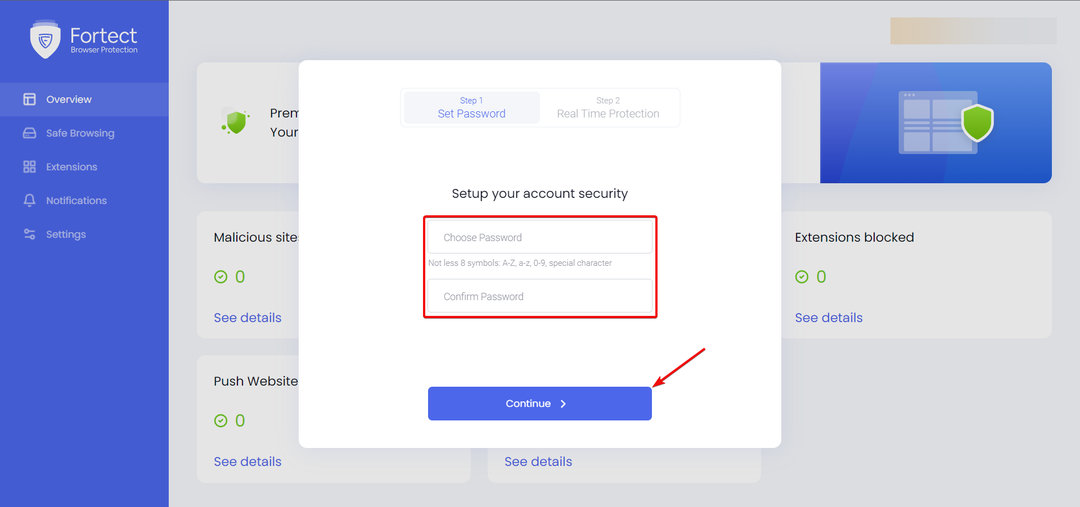
- Наконец, вы можете установить параметры защиты в реальном времени. По умолчанию все они активированы, но вы все равно можете отключить любой из них позже.
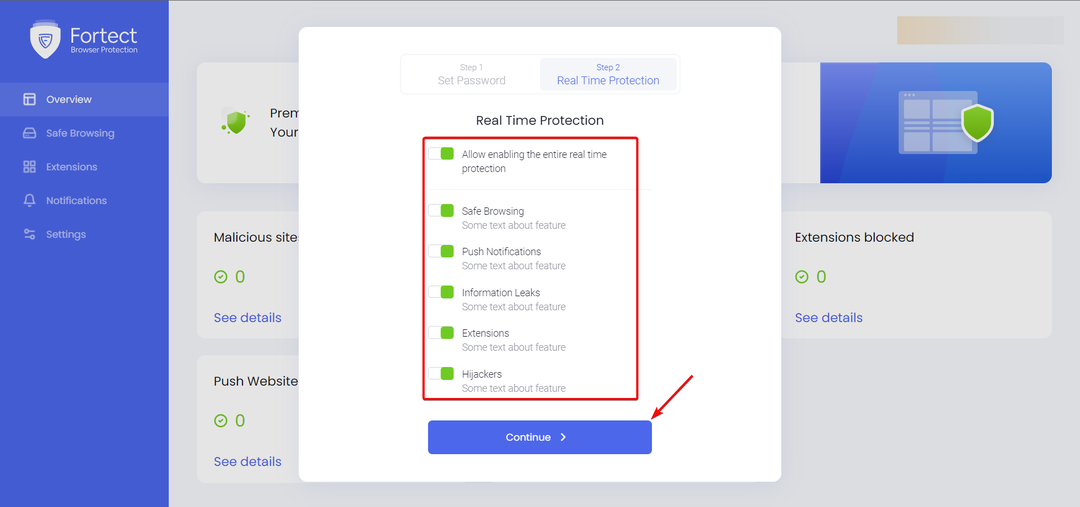
- Вот и все! Нажмите кнопку Fortect Protection Suite, чтобы попасть в главное меню веб-приложения.

Если это выглядит сложно, уверяем вас, что это не так! Весь процесс занимает менее 3 минут, включая сканирование и оформление проблем.
Также стоит отметить, что хотя здесь в качестве примера мы использовали Google Chrome, он работает во всех браузерах Chromium, включая Opera и Edge. На самом деле мы установили Fortect Browser Protection на упомянутые браузеры, чтобы защитить и их.
Однако после создания учетной записи Fortect Browser Protection при установке расширения в других браузерах процесс будет происходить намного быстрее.
Это потому, что вам нужно будет только ввести свою учетную запись и пароль, которые вы уже установили, и вы будете готовы к работе.
Как использовать Fortect Browser Protection?
Совет эксперта:
СПОНСОР
Некоторые проблемы с ПК трудно решить, особенно когда речь идет об отсутствующих или поврежденных системных файлах и репозиториях вашей Windows.
Обязательно используйте специальный инструмент, например Защитить, который просканирует и заменит ваши поврежденные файлы их свежими версиями из своего репозитория.
Делать особо нечего, кроме как держать расширение активным со всеми активированными настройками. Однако мы покажем вам, как вы можете контролировать Fortect Browser Protection.
- Чтобы получить к нему доступ, нажмите кнопку Расширения кнопку в Chrome и выберите Защитить браузер. В других браузерах процесс аналогичен.

- Откроется новая страница, и вы увидите главное меню с обзором всех возможных проблем, обнаруженных в вашем браузере.
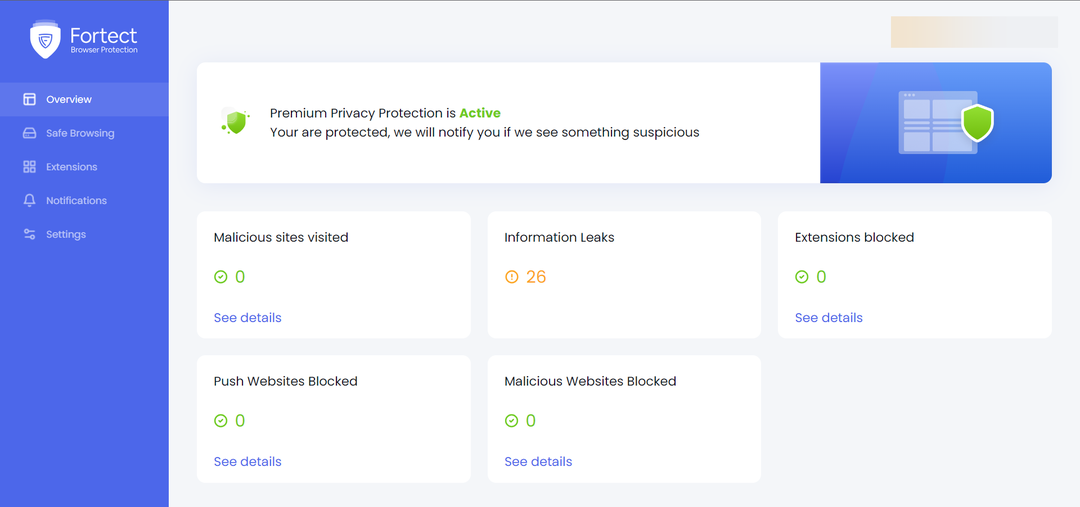
- Разумеется, Fortect Browser Protection уведомит вас о любых надвигающихся угрозах во время просмотра, и при необходимости вы будете перенаправлены на эту страницу.
- в Безопасный просмотр на вкладке вы сможете отключить или включить оповещения и параметры блокировки для вредоносных веб-сайтов.

- Далее вы можете получить доступ к Расширения вкладка, где вы можете включить или выключить удаление вредоносных расширений и уведомления.

- в Уведомления на вкладке ниже вы сможете включить или отключить блокировку надоедливых уведомлений с любых веб-сайтов.

- Наконец, из Настройки на вкладке, вы можете изменить данные своей учетной записи и пароль.
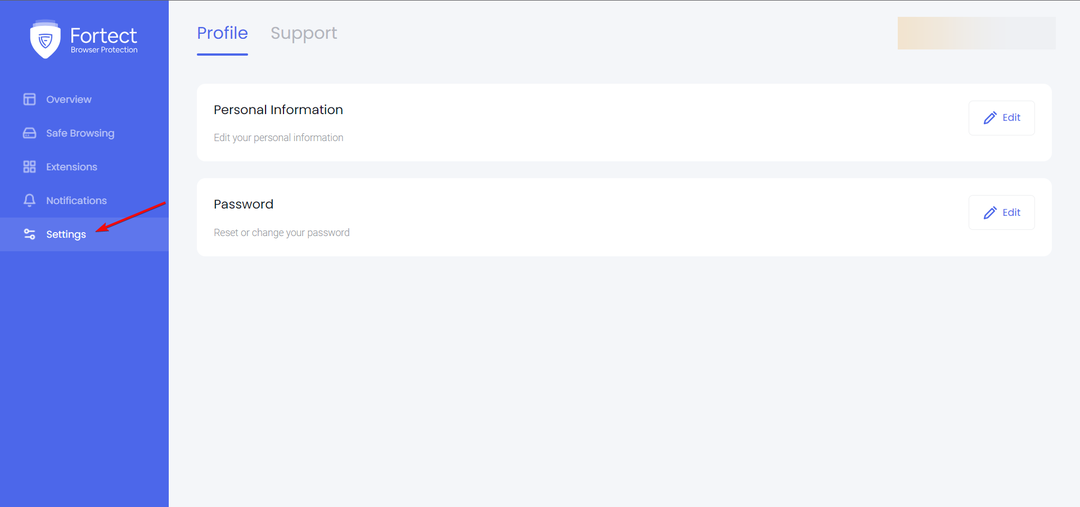
Это все о Fortect Browser Protection! Это очень полезное расширение, которое вы устанавливаете и забываете о нем, пока не зайдете на вредоносный или неправомерный веб-сайт, который пытается вас атаковать или раздражать.
Конечно, вы можете использовать браузер с защитой от отслеживания но оно будет не так эффективно при работе с фишинговыми сайтами, такими как это расширение.
⇒ Получите защиту браузера Fortect
Напоминаем, что это расширение бесплатное и работает в любом браузере Chromium, таком как Google Chrome, Opera, Microsoft Edge и других.
Заключение
Самый современный антивирусная программа также будет отслеживать вашу активность в Интернете и просмотре страниц и блокировать надвигающиеся угрозы.
Однако, если у вас нет бюджета на полное решение для обеспечения безопасности, Fortect Browser Protection предлагает базовые функции для защиты ваших сеансов просмотра бесплатно.
Расширение небольшое, и, судя по нашим тестам, оно безупречно работает в браузерах Chrome, Opera и Edge.
Он обнаружил и удалил не менее 26 угроз, о которых мы даже не знали, и вернул браузеру идеальную функциональность.
Поскольку это бесплатно, вы можете самостоятельно протестировать Fortect Browser Protection и рассказать нам о своем опыте в разделе комментариев ниже.
Все еще испытываете проблемы?
СПОНСОР
Если приведенные выше рекомендации не помогли решить вашу проблему, на вашем компьютере могут возникнуть более серьезные проблемы с Windows. Мы предлагаем выбрать комплексное решение, такое как Защитить для эффективного решения проблем. После установки просто нажмите кнопку Посмотреть и исправить кнопку, а затем нажмите Начать ремонт.
![5 лучших блокировщиков рекламы 9ANIME для использования в 2022 году [ПК и мобильные устройства]](/f/93224f9f60af6db7a22eeb85e118d96c.png?width=300&height=460)

